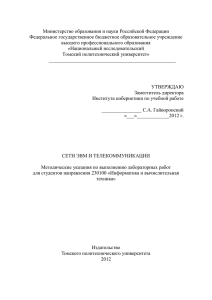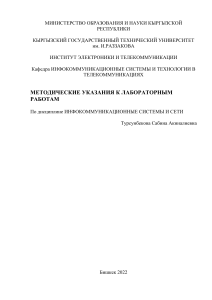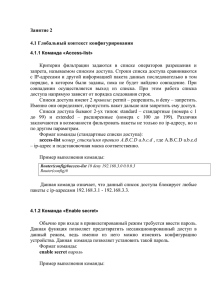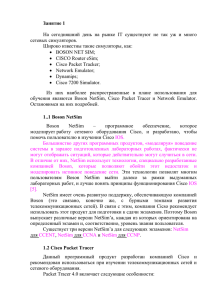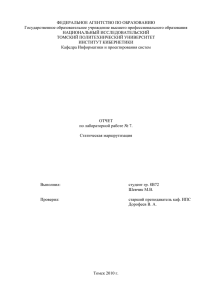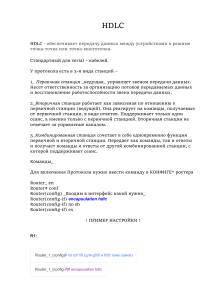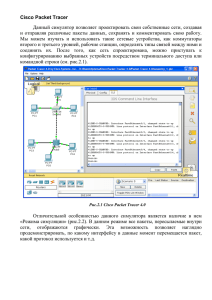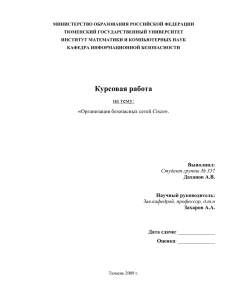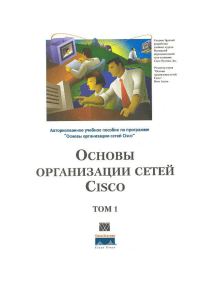Лабораторные работыx
реклама
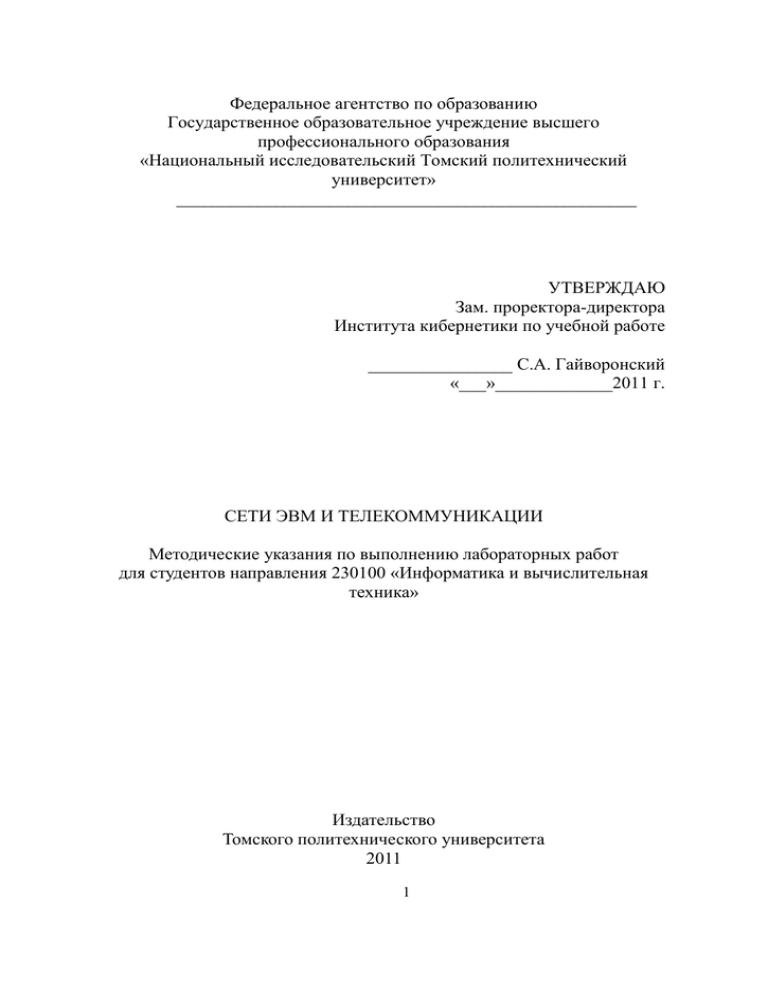
Федеральное агентство по образованию Государственное образовательное учреждение высшего профессионального образования «Национальный исследовательский Томский политехнический университет» ___________________________________________________ УТВЕРЖДАЮ Зам. проректора-директора Института кибернетики по учебной работе ________________ С.А. Гайворонский «___»_____________2011 г. СЕТИ ЭВМ И ТЕЛЕКОММУНИКАЦИИ Методические указания по выполнению лабораторных работ для студентов направления 230100 «Информатика и вычислительная техника» Издательство Томского политехнического университета 2011 1 УДК ББК 681.325.5-181.48 (07) 32.937.26-04 я73 М597 Сети ЭВМ и телекоммуникации: методические указания по выполнению лабораторных работ для студентов направления 230100 «Информатика и вычислительная техника» / В.А. Дорофеев. – Томск: Изд-во Томского политехнического университета, 2011. – 27 с. Рецензент доцент кафедры ИПС Томского политехнического университета кандидат технических наук В.И. Рейзлин Методические указания рассмотрены и рекомендованы к изданию методическим семинаром кафедры Информатики и проектирования систем ИК 22 сентября 2011 г. Зав. кафедрой доц., канд. техн. наук М.А. Сонькин Председатель учебно-методической комиссии В.И. Рейзлин 2 Введение Данные учебно-методические указания предназначены для выполнения лабораторных работ по курсу «Сети ЭВМ и телекоммуникации» студентов направления 230100 «Информатика и вычислительная техника». Данные указания содержат семь лабораторных работ, каждая из которых посвящена исследованию одной из областей сетевых технологий. Для каждой работы приведены необходимые теоретические сведения и задачи для практической реализации. Темы для лабораторных работ подобраны таким образом, дать практическое применение знаниям, полученным в теоретической части курса «Сети ЭВМ и телекоммуникации». 3 Лабораторная работа 1. Диалоговые протоколы Практически все протоколы верхних уровней строятся на основе диалога: первая сторона отправляет запрос, вторая сторона отвечает на него. В ряде протоколов диалог может состоять из одного запроса и одного ответа (например, в протоколе HTTP), в других диалог может включать десятки запросов и ответов (например, FTP, POP3, SMTP). Протокол SMTP Протокол SMTP (Simple Mail Transfer Protocol, простой протокол передачи почты) отвечает за отправку почты другому адресату. Сеанс работы протокола SMTP состоит из нескольких этапов: аутентификация, передача параметров письма (адреса, тема), отправка текста сообщения и завершение соединения. Поскольку работа с почтой производится от имени конкретного пользователя, то первым этапом диалога идёт авторизация – клиент передаёт серверу имя пользователя и пароль. Оба протокола поддерживают безопасные методы аутентификации с применением протокола SSL, однако для данной лабораторной работы для простоты используется нешифрованная аутентификация. Протокол SMTP кодирует пароль кодировкой base64, что обеспечивает минимальную защиту, которая, впрочем, легко вскрывается. К письму могут прилагаться двоичные файлы, но из-за того, что протокол предусматривает передачу только ASCII-информации, файлы должны быть закодированы в текстовый формат по стандарту MIME. Основные команды протокола SMTP: Команда HELO AUTH LOGIN Параметры домен <e-mail MAIL отправителя> FROM: RCPT TO: <e-mail получателя> DATA HELP [команда] Описание Начало сессии Аутентификация: сервер запросит логин и пароль, закодированные с помощью base64 Адрес отправителя письма Адрес получателя письма После этой команды сервер все данные воспринимает как тело письма. Признаком окончания тела является строка с единственной точкой. Вывод справочной информации по 4 указанной команде (если она указана) Завершение сеанса QUIT Протокол POP3 Протокол POP3 (Post Office Protocol) предназначен для получения почты с почтового сервера на локальную машину. Основные команды протокола POP3: Команда USER PASS STAT Параметры имя пользователя пароль LIST [сообщение] DELE RETR QUIT сообщение сообщение Описание Аутентификация пользователя Пароль открытым текстом Получение количества сообщений в ящике и их размер Получение информации обо всех сообщениях в ящике (или о конкретном, если оно указано) Удаление указанного сообщения Загрузка указанного сообщения Завершение сеанса Используемые утилиты Поскольку протоколы POP3 и SMTP основаны на текстовом диалоге между клиентом и сервером, допустимо использовать вместо специальной почтовой программы обычный клиент telnet или одну из совместимых с этим протоколом альтернативных программ. Для подключения к почтовому серверу нужно знать имя сервера и порт. Имя почтового сервера может не совпадать с именем почтового адреса, например, для адреса [email protected] почтовый сервер для получения почты будет pop.mail.ru, а для отправки почты smtp.mail.ru. Имена почтовых серверов для каждого домена обычно хранятся в записи типа MX на DNS-сервере (а при её отсутствии – используется адрес сервера из записи типа A), кроме того, их обычно можно получить в документации почтовой службы. Для протокола POP3 стандартный номер порта 110, для SMTP – 25, однако они также могут отличаться в разных службах. Для кодирования и раскодирования пароля для протокола SMTP можно использовать одну из подходящих утилит, или же один из онлайновых перекодировщиков. 5 Задание При выполнении лабораторной работы потребуется подключение к почтовому серверу. Допустимо использовать любой сервер, на котором имеется учетная запись. Используя SMTP-сервер, отправить письмо на свой адрес. Используя POP3-сервер получить количество писем в ящике, список писем с информацией о них, загрузить письмо, отправленное через SMTP-сервер. В отчёт следует вставить полные логи сеансов связи с каждым из серверов. Для сохранения пароля к учетной записи в секрете пароль из отчета нужно удалить. Лабораторная работа 2. Программная реализация протокола высокого уровня Задание Разработать приложение, выполняющее роль клиента или сервера для одного из протоколов высокого уровня: HTTP SMTP POP3 FTP Другой (по согласованию с преподавателем) При выполнении этого задания можно работать в паре: один человек может взять на себя написание серверной части, другой – клиентской. При одиночной работе допустимо использовать сторонние серверы или клиенты, не требующие установки или находящиеся в сети. Недопустимо использование высокоуровневых протоколов или классов, реализующих указанную функциональность: в качестве инструмента должны использоваться только классы и процедуры для работы с сокетами, которые встроены в основную библиотеку классов выбранного языка. В окне программ должна быть предусмотрена возможность просмотра логов: полных текстов запросов и ответов на них. В отчете приведите исходные тексты обоих программ, а также снимки окон программ в процессе работы. 6 Лабораторная работа 3. Команды диагностики сети Команды тестирования сети входят в состав сетевых операционных систем и позволяют просмотреть параметры отдельных узлов сети, проверить их работоспособность и в случае обнаружения проблемы – определить проблемный участок. Используемые утилиты Утилита ipconfig предназначена для отображения параметров текущей конфигурации сети TCP/IP, таких как IP-адрес, маска сети, шлюз по умолчанию, а также параметры DHCP и DNS. По умолчанию команда выводит сокращенный набор параметров, однако с помощью дополнительных ключей можно вывести полный список. Утилита ping позволяет проверить наличие IP-соединения с другим узлом сети, а также время оборота пакета. Дополнительные ключи позволяют изменить количество попыток соединения, время ожидания ответа и т. д. Утилита tracert позволяет определить путь до узла назначения в виде списка маршрутизаторов между исходным и конечным узлами, а также время оборота пакета. Если очередной узел не ответил в заданное время, то вместо времени оборота программа ставит звездочку. Адрес узла может быть определен только в том случае, если от него пришёл хотя бы один ответ. Утилита nslookup служит для получения информации о домене. Утилита подключается к указанному DNS-серверу (если сервер не задан, то используется сервер текущего подключения) и извлекает поля требуемого типа. Если DNS-сервер ответственен за запрашиваемую зону, то ответ считается достоверным. Утилита netstat предназначена для отображения активных TCPсоединений, прослушиваемых узлом портов, таблицы маршрутизации узла, а также статистики Ethernet и протоколов сетевого и транспортного уровней. Задание Использовать команды сетевой диагностики nslookup, ping, tracert для получения информации о двух доменах, проверки их работоспособности, отслеживания пути. Домены можно выбрать произвольные, но не рекомендуется использовать общеизвестные 7 домены (такие, как google.com или yandex.ru), а также домены томской сети. Использовать команду ipconfig для выяснения IP-адреса компьютера, маски сети и шлюза по умолчанию, а также дополнительных параметров. Отобразить кэш DNS. Использовать команду netstat для отображения статистики протоколов и открытых соединений/портов. Привести список процессов, прослушивающих порты. Для каждой из команд следует постараться максимально использовать доступные опции. Лабораторная работа 4. Анализ пакетов локальной сети В обычном режиме работы сетевая карта узла обрабатывает только те пакеты, которые адресованы данному узлу, или же всем узлам сети, если пакет широковещательный. Однако существует и другой режим работы сетевой карты – так называемый неразборчивый режим (Promiscuous mode), в котором сетевая карта получает все проходящие по сети пакеты. Поскольку данный режим позволяет при определенных условиях перехватывать и анализировать трафик, предназначенный для чужих узлов, использование данного режима является незаконным в ряде стран, но даже если закон не запрещает его использование явно, перехват чужих данных может привести к возникновению административной или уголовной ответственности. Тем не менее, данный режим полезен в ряде случаев администраторам сети, поскольку позволяет отследить проблемный трафик (например, широковещательный шторм) и выяснить его причину. Анализатор трафика (sniffer, сниффер) – это программа, предназначенная для перехвата и анализа сетевого трафика. Чтобы перевести сетевую карту в неразборчивый режим, требуются привилегии администратора локальной машины, поэтому данная лабораторная работа в учебной аудитории выполняется в виртуальной машине. Задание Выполнить захват трафика, произвести его анализ. 8 Последовательность выполнения работы 1) 2) 3) 4) 5) 6) 7) 8) 9) 10) 11) 12) 13) Запустите программу VirtualBox. Выберите и запустите виртуальную машину Ubuntu. Откройте терминал двойным щелчком по ярлыку на рабочем столе. Введите команду sudo wireshark. Когда терминал запросит пароль, введите ips. В секции Capture в окне программы Wireshark выберите интерфейс eth0. Запустите браузер FireFox и откройте какой-либо сайт, закройте браузер. С помощью фильтра на панели инструментов отфильтруйте захваченный трафик, оставив только пакеты протокола TCP. Скопируйте в отчёт строки анализатора трафика, относящиеся к следующим событиям (если за время захвата трафика было установлено несколько TCP-соединений, удалите из отчёта лишние строки): a) установка TCP-соединения; b) передача данных; c) завершение TCP-соединения. Закройте Wireshark (на вопрос программы о сохранении результатов ответьте отрицательно) и другие открытые в виртуальной машине окна. Завершите работу виртуальной машины: выберите в меню Машина пункт Закрыть..., отметьте пункт Сохранить состояние машины и нажмите кнопку ОК. Дождитесь сохранения состояния виртуальной машины. Закройте программу VirtualBox. Лабораторная работа 5. Разбиение на подсети Префикс сети показывает количество бит, отводимых под номер сети. Оставшиеся биты отведены под номер хоста. Например, префикс /24 говорит о том, что старшие 24 бита адреса отводятся под номер сети, а оставшиеся (32-24)=8 бит – под номер хоста. Исходя из количества бит, отводимых под номер хоста, можно определить максимальное количество компьютеров в подсети. Так, с помощью восьми бит можно закодировать 256 различных чисел, однако первое и последнее число не могут использоваться в качестве номеров хостов, поскольку им назначена особая роль. Если в номере хоста все 9 биты равны нулю, то такой адрес называется адресом сети. Если же в номере хоста все биты равны единице, то такой адрес является широковещательным адресом для данной сети. Пример: IP-адрес: В двоичном виде: Номер сети: Широковещат. адрес: 192.168.1.18 /24 11000000 10101000 00000001 00010010 11000000 10101000 00000001 00000000 11000000 10101000 00000001 11111111 Кроме номера сети и широковещательного адреса подсеть обычно содержит шлюз, роль которого, как правило, выполняет один из интерфейсов маршрутизатора. Часто шлюз получает первый либо последний адрес сети, который можно назначить хосту. Подсеть разбивается на более мелкие подсети увеличением префикса подсети. Поскольку префикс задаёт количество бит в номере сети, такая операция всегда делит общее количество адресов подсети, на число, кратное степени двойки. Пример: Исходная подсеть: В двоичном виде: Новые подсети: В двоичном виде: 192.168.1.0 /24 11000000 10101000 00000001 00000000 192.168.1.0 /25 192.168.1.128 /25 11000000 10101000 00000001 00000000 11000000 10101000 00000001 10000000 Таким образом, процесс разбиения исходной сети на нужное количество подсетей сводится к дихотомическому делению исходной подсети до тех пор, пока для каждого набора компьютеров не будет найдена сеть минимально необходимого размера. Каждая пара маршрутизаторов также соединяется между собой отдельной подсетью. Поскольку такая подсеть содержит только два хоста, для неё достаточно использовать префикс подсети /30. Методика выполнения Исходную сеть и её подсети можно представить в виде графа, вершиной которого будет исходная сеть, а каждый дочерний узел получается в результате разбиения сети на две подсети: 10 Рис. 1. Граф подсетей. Деление продолжается до тех пор, пока для каждой физической подсети не будет найдена подходящая по размерам подсеть. Другой наглядный метод разбиения на подсети заключается в использовании программ для работы с электронными таблицами, например, Microsoft Excel. Каждая ячейка представляет некоторый диапазон адресов, например, подсеть с префиксом /30. Объединенные ячейки представляют собой более крупные сети, которые затем можно делить пополам в следующих столбцах: 11 Рис. 2. Разбиение на подсети в Microsoft Excel. Разумеется, оба эти способа позволяют узнать лишь начальный адрес подсети, остальные данные необходимо рассчитать на основе этих данных. Задание Используя схему сети, приведенную на рис. 3, а также информацию о количестве компьютеров в отделах предприятия (табл. 1), разбейте сеть на соответствующее количество подсетей. Разбиение должно быть оптимальным, то есть не следует использовать для отдела подсеть, если достаточно будет половины подсети. В отчете приведите: 1. схему сети с подписанными подсетями 2. параметры каждой подсети: a. адрес сети (в двоичном и десятичном виде); b. префикс; 12 c. d. e. f. g. № 1 2 3 4 5 6 7 8 9 10 11 12 13 14 15 16 17 маска (в двоичном и десятичном виде); широковещательный адрес адрес шлюза; максимальное количество хостов; количество неиспользуемых адресов хостов. Рис. 3. Схема сети предприятия. Табл. 1. Варианты заданий Исходная сеть Количество компьютеров в отделах А Б В 34.178.0.0 /16 3750 6793 1702 118.7.50.0 /24 7 9 27 39.221.98.0 /24 8 5 18 88.27.252.0 /23 30 9 46 81.104.216.0 /21 48 120 249 7.50.128.0 /19 267 176 678 89.151.32.0 /19 311 246 806 126.61.74.0 /23 8 61 17 36.121.96.0 /19 311 696 226 28.54.64.0 /19 957 153 274 67.253.0.0 /16 3656 1165 5086 77.75.0.0 /18 338 830 1403 5.63.168.0 /21 119 61 226 85.123.72.0 /21 189 51 72 72.241.3.0 /25 12 7 3 87.228.68.0 /22 26 45 71 46.41.64.0 /18 384 1535 675 13 18 19 20 21 22 23 24 25 57.214.86.0 /23 74.30.128.0 /19 88.61.128.0 /20 10.58.180.0 /22 112.56.76.0 /22 2.78.160.0 /19 30.182.64.0 /18 75.39.128.0 /19 63 346 366 30 23 214 624 625 9 179 77 92 114 443 1700 219 21 732 130 43 60 525 358 372 Лабораторная работа 6. Статическая маршрутизация Подключение через терминал Для административного подключения к маршрутизатору доступны несколько способов: через интернет, через телефонный канал, через терминал. Если маршрутизатор находится в физически доступном месте, то самым простым способом для подключения и конфигурирования будет использование терминала. В качестве эмулятора терминала можно использовать любую программу, которая обеспечивает подключение к устройству через COM-порт, например, HyperTerminal или Putty. Для физического подключения компьютера к маршрутизатору Cisco используется специальный консольный кабель Cisco голубого цвета. После запуска программы в настройках терминальной сессии следует установить ряд параметров, которые требуются для нормальной работы: Подключение: COM1 Скорость бит: 9600 Биты данных: 8 Четность: нет Стоповые биты: 1 Управление потоком: нет Большинство эмуляторов терминала позволяют сохранить установки этих параметров и использовать их при последующих подключениях. 14 Режимы работы Cisco IOS Для обеспечения безопасности Cisco IOS предоставляет четыре различных режима работы. Каждый из режимов позволяет выполнять определенные множества команд, и визуально отличается приглашением командной строки. Пользовательский режим Данный режим предоставляет ограниченные возможности, в нём разрешены лишь некоторые базовые операции для мониторинга. Он не позволяет выполнять никакие команды, которые могут изменить конфигурацию устройства. Приглашение командной строки в этом режиме выглядит следующим образом: Router> Вместо слова Router слева от знака режима может стоять другое имя, заданное пользователем. Привилегированный режим Выполнение конфигурационных или управляющих команд требует вхождения в привилегированный режим. Командная строка в этом режиме выглядит так: Router# Для перехода в привилегированный режим используется команда enable, для выхода – disable. В рабочих сетях вход привилегированный режим может требовать авторизации пользователя. Изначально маршрутизаторы поставляются либо без пароля, либо с логином и паролем cisco / cisco. Режим глобального конфигурирования Из режима глобальной конфигурации можно делать изменения, который касаются устройства в целом. Также данный режим позволяет входить в режим конфигурирования определенного интерфейса. Приглашение командной строки в этом режиме выглядит так: Router(config)# 15 Для входа в режим глобального конфигурирования используется команда configure с последующим указанием способа передачи конфигурационной информации. Например, если конфигурирование осуществляется с терминала, то команда будет выглядеть следующим образом: Router#configure terminal Вход в режим глобального конфигурирования возможен только из привилегированного режима. Режим конфигурирования интерфейса Данный режим представляет собой одно из подмножеств режима глобального конфигурирования и позволяет настраивать один из доступных сетевых интерфейсов (Fa0/0, S0/0/0 и т. д.) Помимо режима конфигурирования интерфейса существуют также режимы конфигурирования линий (физических или виртуальных), а также режимы конфигурирования протоколов маршрутизатора. Все изменения, вносимые в конфигурацию маршрутизатора в данном режиме относятся только к выбранному интерфейсу. Приглашение командной строки в этом режиме выглядит следующим образом: Router(config-if)# Для входа в данный режим используется команда interface. Например, для конфигурирования интерфейса FastEthernet 0/0 следует выполнить команду Router(config)#interface fastethernet 0/0 Команды Cisco IOS Cisco IOS предоставляет администратору широкий набор команд для управления работой маршрутизатора и его диагностики. При выборе команды следует помнить, что каждая из них может быть предназначена для работы только в определенном режиме, при попытке выполнить данную команду в другом режиме Cisco IOS её не опознает. Например, команда hostname, которая позволяет изменить внутреннее имя маршрутизатора, может быть выполнена только в режиме глобального конфигурирования: 16 Router>enable Router#config t Router(config)#hostname RtA RtA(config)# Действие ряда команд может быть отменено выполнением команды со специальной приставкой no, например, для отмены переименования маршрутизатора следует выполнить такую команду: RtA(config)#no hostname Router(config)# Ещё одна важная команда, которая имеет множество дополнительных параметров и используется в разных режимах – это команда show. Например, чтобы посмотреть текущую конфигурацию маршрутизатора, следует выполнить команду Router#show running-config Cisco IOS отобразит ту конфигурацию, которая является актуальной в данный момент. Для просмотра конфигурации маршрутизатора, которая будет применена в случае перезапуска или сбоя питания, служит та же команда show, только с другим параметром: Router#show startup-config Выводимая этой и другими командами информация может не помещаться в окне терминала. В этом случае Cisco IOS приостановит вывод и напечатает строчку --More-В этом случае следует нажать либо клавишу Пробел, которая выведет следующие строки на терминал, либо Enter, которая выведет только одну следующую строку. Нажатие комбинации Ctrl+C прервёт вывод текста и вернёт приглашение Cisco IOS. Большинство команд Cisco IOS могут быть сокращены до нескольких первых букв: так, вместо configure terminal можно писать config t, а вместо fastethernet – просто fa. Сокращения 17 ускоряют работу, однако усложняют понимание, поэтому не стоит чрезмерно ими увлекаться. Конфигурация интерфейса Как уже отмечалось выше, режим конфигурирования интерфейса позволяет управлять каждым интерфейсом независимо от остальных. Для входа в данный режим следует использовать команду interface в одном из следующих вариантов: Router#interface тип порт Router#interface тип слот/порт Router#interface тип слот/подслот/порт Обычно для физических интерфейсов обозначения типа, слота, подслота и порта написаны рядом с самим интерфейсом. Для выключения интерфейса служит команда shutdown, для повторного включения – команда no shutdown: Router(config-if)#shutdown Router(config-if)#no shutdown Интерфейсу может быть назначен IP-адрес и маска сети: Router(config-if)#ip 255.255.255.0 address 192.168.1.1 Если интерфейсы двух маршрутизаторов соединены между собой, то IP-адреса каждого из интерфейсов должны находиться в одной подсети! Для выхода из режима конфигурации интерфейса используется команда exit: Router(config-if)#exit Router(config)# Команды мониторинга Для проверки связи между устройствами использовать команды ping и traceroute: Router#ping 192.168.1.2 18 сети можно Type escape sequence to abort. Sending 5, 100-byte ICMP Echoes to 192.168.1.2, timeout is 2 seconds: !!!!! Success rate is 100 percent (5/5), round-trip min/avg/max = 1/2/4 ms Каждый ICMP-пакет, на который был получен ответ, обозначается восклицательным знаком, каждый потерянный пакет – точкой. Router#traceroute 192.168.1.2 Type escape sequence to abort. Tracing the route to 192.168.1.2 1 172.16.0.253 8 msec 4 msec 8 msec 2 10.0.0.254 16 msec 16 msec 8 msec 3 192.168.1.1 16 msec * 20 msec Для проверки состояния интерфейса можно использовать команду show с дополнительными параметрами: Router#show ip interface brief Interface IP-Address OK? FastEthernet0/0 192.168.1.1 YES Serial0/0/1 unassigned YES Meth. NVRAM unset Status Protocol up up adm. down down Глядя на вывод данной команды (часть текста опущена) можно определить, что интерфейсу FastEthernet0/0 назначен IP-адрес 192.168.1.1, последние две колонки определяют статус интерфейса – у включенного работоспособного интерфейса оба параметра должны иметь значение up. Значение administratively down означает, что интерфейс был отключен администратором. Статическая маршрутизация Статическая маршрутизация предполагает фиксированную структуру сети: каждый маршрутизатор в сети точно знает куда нужно отправлять пакет, чтобы он был доставлен по назначению. С одной стороны, это упрощает работу администратора в небольших сетях – достаточно один раз прописать все маршруты; такая конфигурация не будет создавать дополнительный служебный трафик внутри сети. С другой стороны, если сеть достаточно большая, то ручная настройка 19 всех маршрутизаторов является утомительным делом, не исключены и ошибки. Более того, при изменении топологии сети нужно будет вручную переконфигурировать каждое из сетевых устройств. Рассмотрим статическую маршрутизацию на примере. Если два маршрутизатора соединены между собой, то каждый из них знает о том, какая сеть подключена непосредственно к нему: Рис. 4. Сеть из двух маршрутизаторов. Так, маршрутизатор RtA знает, что для отправки пакета в сеть 10.1.0.0/16 нужно использовать интерфейс Fa 0/0, а сеть 192.168.1.0/24 подключена непосредственно к интерфейсу Fa 0/1, однако он ничего не знает о сети 10.2.0.0/16. Для того, чтобы пакеты могли быть доставлены в правильную сеть, нужно сообщить маршрутизатору RtA, что они должны быть отправлены на маршрутизатор RtB, который, в свою очередь, знает о сети RtB. Делается это с помощью команды ip route, в качестве параметра которой указывается либо соответствующий выходной интерфейс текущего маршрутизатора, либо адрес входного интерфейса маршрутизатора назначения. Таким образом, обе следующие команды эквивалентны: RtA(config)#ip route 10.2.0.0 255.255.0.0 192.168.1.2 RtA(config)#ip route 10.2.0.0 255.255.0.0 Fa0/1 Однако если теперь попробовать из сети 10.1.0.0/16 выполнить команду ping с адресом назначения в сети 10.2.0.0/16, то результаты по-прежнему будут неудовлетворительными. Это происходит потому, что пакеты в сеть назначения доставляются, но ответы обратно не доходят, ведь маршрутизатор RtB ничего не знает о сети 10.1.0.0/16, поэтому для маршрутизатора RtB также необходимо прописать статические маршруты. Для хранения информации об известных маршрутах маршрутизатор использует таблицу маршрутизации. Просмотреть её можно с помощью следующей команды: 20 RtA#show ip route Codes: C - connected, S - static, I - IGRP, R - RIP B – BGP, D - EIGRP, EX - EIGRP external, O – OSPF IA - OSPF inter area, N1 - OSPF NSSA external type 1 N2 - OSPF NSSA external type 2, E1 - OSPF external type E2 - OSPF external type 2, E – EGP, i – IS-IS L1 - IS-IS level-1, L2 - IS-IS level-2, ia - IS-IS inter area, * - candidate default U - per-user static route, o - ODR P - periodic downloaded static route Gateway of last resort is not set S 192.168.1.0/24 is directly connected, FastEthernet0/1 C 192.168.2.0/24 is directly connected, FastEthernet0/1 C 192.168.3.0/24 is directly connected, FastEthernet0/0 В первой части вывода этой команды приведена легенда – обозначения кодов каждой записи из таблицы маршрутизатора. Например, код C означает, что данная сеть непосредственно подключена к одному из интерфейсов, код S – что данный маршрут был добавлен вручную (поэтому он называется статическим), код R – что данный маршрут был получен в результате работы протокола RIP и т.д. Ниже идут непосредственно сами маршруты: для каждого из них указана сеть назначения, количество бит сети в адресе, а также интерфейс, в который будет отправлен пакет для доставки в нужную сеть. Задание Соединить и настроить маршрутизаторы для работы в сети со следующей топологией: 21 Рис. 5. Сеть из четырёх маршрутизаторов. 1. 2. 3. 4. 5. 6. 7. Пошаговая инструкция: Соедините соответствующие порты маршрутизаторов перекрестными кабелями. Запустите терминальную программу, например, HyperTerminal и откройте терминальную сессию с нужными параметрами. Подключите консольный кабель к первому маршрутизатору. Пользуясь терминалом: a) войдите в режим глобальной конфигурации; b) измените имя маршрутизатора на RtA; c) настройте интерфейс, к которому подключен соседний маршрутизатор: i. войдите в режим конфигурирования интерфейса; ii. задайте IP-адрес для данного интерфейса; iii. активируйте интерфейс; iv. выйдите из режима конфигурирования интерфейса; d) если у маршрутизатора используются другие интерфейсы, то повторите шаг c для каждого из них; e) пропишите статические пути для каждой сети, которая не является соседней для данного маршрутизатора; f) выйдите из режима глобальной конфигурации; Повторите пункты 3-4 для каждого маршрутизатора. Выполните проверку связи между маршрутизаторами RtA и RtD в обоих направлениях с помощью команд ping и traceroute. В отчете отразите следующую информацию по каждому маршрутизатору: a) команды, необходимые для конфигурации, с пояснениями сути каждой команды; b) таблицу маршрутизации; 22 c) результаты выполнения команд ping и traceroute. Лабораторная работа 7. Динамическая маршрутизация Динамическая маршрутизация – это другой способ настройки сети. При этом способе не требуется прописывать вручную все пути к другим сетям, достаточно указать адреса интерфейсов и включить выбранный протокол динамической маршрутизации – после этого маршрутизаторы сами будут обмениваться информацией о маршрутах и поддерживать свои таблицы маршрутизации в актуальном состоянии. Протокол маршрутизации RIP предназначен для сравнительно небольших и относительно однородных сетей. Маршрут характеризуется вектором расстояния до места назначения. Предполагается, что каждый маршрутизатор является отправной точкой нескольких маршрутов до сетей, с которыми он связан. Описания этих маршрутов хранится в специальной таблице, называемой таблицей маршрутизации, которая содержит по одной записи на каждый маршрут. Запись должна включать в себя: IP-адрес места назначения; метрика маршрута (от 1 до 15 шагов до места назначения); IP-адрес ближайшего маршрутизатора по пути к месту назначения; таймеры маршрута. Раз в 30 секунд каждый маршрутизатор посылает широковещательно копию своей маршрутной таблицы всем соседяммаршрутизаторам, с которыми связан непосредственно. Маршрутизатор-получатель просматривает таблицу. Если в таблице присутствует новый путь или сообщение о более коротком маршруте, или произошли изменения длин пути, эти изменения фиксируются получателем в своей маршрутной таблице. Если между отправителем и приемником расположено три маршрутизатора, считается, что между ними 4 шага. Протокол RIP не работает с адресами подсетей – он основан на классовой адресации. Протокол RIPv2 является новой версией протокола RIP, которая позволяет работать с масками подсетей. Команды Перед включением протокола динамической маршрутизации нужно обычным образом сконфигурировать интерфейсы, назначив им 23 адреса. Для включения протокола RIPv2 в режиме конфигурации нужно выполнить команду RtA(config)#router rip После выполнения данной команды маршрутизатор перейдёт в режим конфигурации маршрутизатора, где можно задать дополнительные параметры. RtA(config-router)#version 2 Для каждой подключенной сети нужно выполнить команду network, которая заставит протокол RIP работать с этой сетью. RtA(config-router)#network 192.168.1.0 Маршрутизатор позволяет включить режим отладки, чтобы отслеживать изменения состояний протокола RIPv2: RtA#debug ip route Задание Соединить и настроить маршрутизаторы для работы в сети со следующей топологией: Рис 6. Сеть из четырёх маршрутизаторов. После того, как сеть окажется в рабочем состоянии, отразите в отчёте все таблицы маршрутизации и результаты трассировок путей. После этого включите режим отладки протокола RIPv2, отключите один 24 из кабелей, дождитесь перестройки таблиц маршрутизации и отразите в отчете новые таблицы и результаты трассировки. 25 Содержание Введение ................................................................................................3 Лабораторная работа 1. Диалоговые протоколы ...............................4 Лабораторная работа 2. Программная реализация протокола высокого уровня ..............................................................................................6 Лабораторная работа 3. Команды диагностики сети ........................7 Лабораторная работа 4. Анализ пакетов локальной сети .................8 Лабораторная работа 5. Разбиение на подсети ..................................9 Лабораторная работа 6. Статическая маршрутизация ....................14 Лабораторная работа 7. Динамическая маршрутизация.................23 26 СЕТИ ЭВМ И ТЕЛЕКОММУНИКАЦИИ Методические указания по выполнению лабораторных работ для студентов направления 230100 «Информатика и вычислительная техника» Дорофеев Вадим Анатольевич Подписано к печати . Формат 60х84/16. Бумага «Классика». Печать RISO. Усл.печ.л. 20,0. Уч.-изд.л. 18,11. Заказ . Тираж экз. Томский политехнический университет Система менеджмента качества Томского политехнического университета сертифицирована NATIONAL QUALITY ASSURANCE по стандарту ISO 9001:2000 . 634050, г. Томск, пр. Ленина, 30. 27